BIOS (Basic Input/Output System) – это програмное обеспечение на материнской плате, которое контролирует работу всех компонентов компьютера, включая процессор. Одним из важных параметров процессора является его множитель. Множитель определяет скорость работы процессора путем умножения базовой частоты.
В BIOS на материнской плате Asus можно легко изменить множитель процессора и, таким образом, увеличить производительность системы. Однако, перед тем как начать процесс изменения множителя, необходимо иметь представление о возможностях своего процессора и ограничениях платы Asus.
Изменение множителя процессора может быть полезно для тех, кто хочет повысить производительность своей системы без дополнительных затрат. Следуя простой инструкции, вы сможете самостоятельно изменить множитель процессора в BIOS Asus и настроить систему под свои нужды.
Как изменить множитель процессора в BIOS Asus
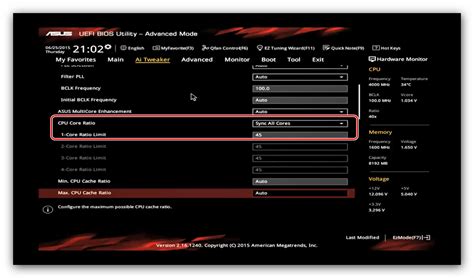
Изменение множителя процессора в BIOS Asus может быть полезным для повышения производительности вашего компьютера. Множитель процессора контролирует скорость работы самого процессора, поэтому изменение его значения позволяет увеличить тактовую частоту процессора.
Чтобы изменить множитель процессора в BIOS Asus, вам потребуется выполнить следующие шаги:
1. Запустите компьютер и нажмите клавишу DEL или F2, чтобы войти в BIOS.
Обычно, когда компьютер загружается, на экране появляется информация о том, какая клавиша нужна для входа в BIOS. В большинстве случаев это DEL или F2, но может быть и другая.
2. Навигируйте по меню BIOS с помощью клавиш со стрелками.
Используйте клавиши со стрелками на клавиатуре, чтобы перемещаться по различным разделам меню BIOS. Найдите раздел, который отвечает за настройку процессора или процессорных параметров.
3. Найдите опцию, связанную с множителем процессора.
В меню BIOS найдите опцию, которая отвечает за множитель процессора. На разных материнских платах Asus эта опция может называться по-разному. Обычно она находится в разделах "CPU Settings", "Overclocking" или "Advanced BIOS Features".
4. Измените значение множителя процессора.
После того, как вы найдете опцию множителя процессора, измените его значение. Обычно множитель может быть представлен в виде числа с плавающей точкой, например 16.0 или 18.5. Увеличение значения множителя увеличит частоту процессора.
5. Сохраните изменения и выйдите из BIOS.
Когда вы закончите изменение параметров, сохраните изменения и выйдите из BIOS. В большинстве случаев для сохранения изменений нужно нажать клавишу F10, а затем подтвердить свое решение.
После перезагрузки компьютера новые настройки множителя процессора вступят в силу. Будьте внимательны при изменении множителя процессора, так как неправильные настройки могут негативно сказаться на работе компьютера или даже привести к его некорректной работе.
Шаг 1: Вход в BIOS
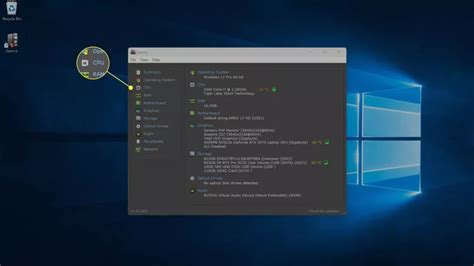
Первым шагом для изменения множителя процессора в BIOS на материнской плате Asus необходимо войти в BIOS. Для этого следуйте данным инструкциям:
| Шаг 1 | Перезагрузите компьютер, нажав кнопку "Перезагрузить" или выбрав соответствующий пункт в меню "Пуск". |
| Шаг 2 | После перезагрузки компьютера, немедленно нажимайте клавишу Del или F2 (в зависимости от модели материнской платы) для входа в BIOS. Обычно это указывается на экране при загрузке компьютера. |
| Шаг 3 | После того, как вы войдете в BIOS, используйте клавиши со стрелками на клавиатуре, чтобы перемещаться по меню и найти раздел, связанный с процессором или настройками частоты. Обычно это раздел "Advanced" или "CPU Settings". |
| Шаг 4 | Выберите опцию, связанную с изменением множителя процессора. Обратите внимание, что некоторые материнские платы могут иметь различные наименования для данной опции. Если вы не уверены, обратитесь к документации к материнской плате или к сайту производителя для получения более подробной информации. |
| Шаг 5 | Измените значение множителя процессора на желаемое. При этом учтите, что некоторые материнские платы могут иметь ограничения относительно различных моделей процессоров. |
| Шаг 6 | Сохраните изменения, нажав сочетание клавиш Ctrl + S или выбрав соответствующую опцию в меню. Затем выйдите из BIOS, выбрав опцию "Выход" или "Exit", и сохраните изменения. |
Теперь вы успешно изменили множитель процессора в BIOS вашей материнской платы Asus. В случае возникновения проблем или непредвиденных ситуаций, обратитесь к документации к материнской плате или к сайту производителя для получения дополнительной информации.
Шаг 2: Поиск раздела настройки процессора
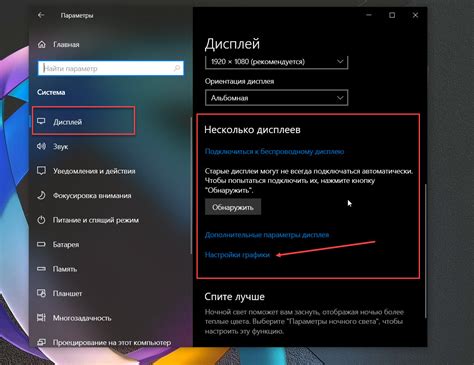
1. Включите компьютер и нажмите клавишу Del (или F2, F10, F12 в зависимости от модели вашего компьютера) для входа в BIOS.
2. В BIOS найдите вкладку с названием "Advanced" или "Настройки" и выберите ее.
3. Прокрутите список настроек и найдите раздел, связанный с процессором. Обычно раздел называется "CPU Configuration" или "Настройки процессора".
4. Войдите в раздел настроек процессора, нажав клавишу Enter или стрелку вправо.
5. Внутри раздела настроек процессора вы должны найти параметры, связанные с установкой множителя процессора. Обычно это называется "CPU Ratio", "Multiplier" или "Множитель Частоты".
6. При необходимости, измените значение множителя процессора, используя клавиши со стрелками вверх и вниз.
7. Сохраните изменения, нажав клавишу F10, и выберите опцию "Save and Exit" для выхода из BIOS и перезагрузки компьютера.
Теперь вы успешно нашли и измените множитель процессора в BIOS Asus!
Шаг 3: Изменение множителя процессора
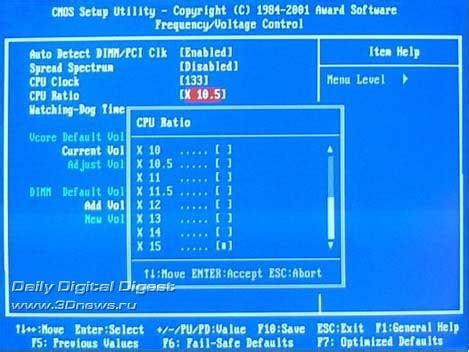
После успешной загрузки BIOS на компьютере Asus, найдите раздел "Advanced" или "Расширенные настройки" с помощью клавиш навигации и нажмите на Enter.
Далее перейдите в раздел "CPU Configuration" или "Настройки процессора" и используйте клавиши навигации, чтобы найти опцию "CPU Ratio" или "Множитель процессора".
Выберите эту опцию и нажмите Enter, чтобы изменить множитель процессора.
Настройте значение множителя, используя клавиши навигации или вводя конкретное число с помощью клавиатуры. Убедитесь, что установлено поддерживаемое значение для вашего процессора.
После изменения значения множителя процессора, сохраните настройки BIOS, нажав клавишу F10 или выбрав опцию "Save and Exit" ("Сохранить и выйти") из главного меню.
Перезагрузите компьютер для применения изменений. Теперь ваш множитель процессора изменен в BIOS Asus!
Шаг 4: Сохранение изменений и выход из BIOS
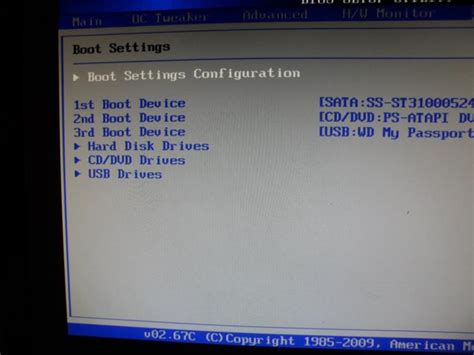
После внесения всех необходимых изменений в настройки процессора, не забудьте сохранить их и выйти из BIOS. Для этого выполните следующие действия:
- Нажмите клавишу F10 на клавиатуре или найдите в меню BIOS пункт "Save and Exit" или аналогичный.
- Подтвердите сохранение изменений, выберите опцию "Yes" или "Save changes and exit".
- Дождитесь завершения процесса сохранения и перезагрузки компьютера.
При следующем запуске системы будет использоваться новый множитель процессора, который вы указали в BIOS. Проверьте его с помощью специальных программ или системной информации.
Не забудьте загрузиться в операционную систему и проверить, что новые настройки процессора работают стабильно и без проблем. Если возникают проблемы с запуском или работой компьютера, вы всегда можете вернуться в BIOS и изменить настройки или вернуться к значениям по умолчанию.